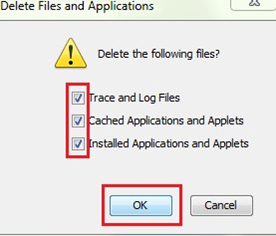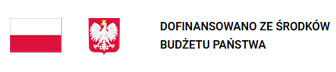Pytania i odpowiedzi z zakresu technicznej obsługi SODiR
Rekomendacje techniczne dla aplikacji SODiR On-Line
System operacyjny:
- Windows 7 (wersja 32-bitowa i 64-bitowa),
- Windows 8 (wersja 32-bitowa i 64-bitowa),
- Windows 10 (wersja 32-bitowa i 64-bitowa)
Do poprawnej obsługi aplikacji SODiR On-Line zalecana jest najnowsza wersja jednej z poniższych przeglądarek internetowych:
- Mozilla FireFox
- Google Chrome
- Opera
- Microsoft Edge
Uwaga!!! Do korzystania z podpisu kwalifikowanego w SODiR On-Line wymagana jest instalacja rozszerzenia Szafir SDK Web w przeglądarce, a także instalacja aplikacji Szafir host i środowiska Java JRE na komputerze.
System Obsługi Dofinansowań i Refundacji (SODiR) jest aplikacją internetową dostępną poprzez przeglądarkę stron internetowych. System SODiR służy do wysyłania do PFRON dokumentów (Wn-D wraz załącznikami INF-D-P i INF-O-PP/INF-O-PR, Wn-U-G z formularzami INF-O-PdM/ INF-O-PdR, Wn-U-A z formularzem INF-O-PdR). System ten zawiera funkcje pozwalające na przygotowywanie dokumentów, ich wysyłanie do Funduszu, śledzenie stanu dokumentów oraz komunikowanie się z Funduszem. Aby wysłać dokument do PFRON:
- zaloguj się do Systemu SODiR (https://sod.pfron.org.pl);
- wygeneruj certyfikat PFRON w module Administracja, jeżeli jeszcze nie generowałeś certyfikatu lub wygenerowany wcześniej certyfikat stracił ważność / został utracony;
- w module Dokumenty wypełnij, podpisz i wyślij odpowiedni wniosek;
- odczytaj jaki status otrzymał wysłany dokument w module Korespondencja.
Certyfikat PFRON jest niezbędny do podpisywania dokumentów wysyłanych przez System Obsługi Dofinansowań i Refundacji. Aby podpisywać dokumenty trzeba posiadać zarejestrowany w PFRON i ważny elektroniczny certyfikat, do którego – celem autoryzacji każdego wniosku – używane jest hasło do klucza prywatnego. Bezpłatny certyfikat PFRON należy wygenerować w module Administracja po zalogowaniu się na stronę internetową https://sod.pfron.org.pl.
W pierwszym logowaniu do SODiR po zmianie hasła jednorazowego system poinformuje Cię o konieczności wygenerowania certyfikatu. Jeżeli natomiast korzystałeś już wcześniej z SODiR i Twój certyfikat stracił ważność lub straciłeś dostęp do wcześniejszego certyfikatu (np. plik z certyfikatem został usunięty z Twojego komputera) — możesz wygenerować nowy certyfikat. W tym celu wybierz moduł Administracja, a następnie funkcję Nowy certyfikat PFRON.
Jeśli w ustawieniach przeglądarki nie zmieniono domyślnego miejsca zapisu pobieranych plików, zapisany klucz zostanie umieszczony w katalogu Pobrane. Katalog Pobrane zazwyczaj znajduje się w lokalizacji: C:\Użytkownicy\<nazwa użytkownika>\Pobrane.
Nazwa zapisanego na dysku pliku w pierwszym etapie generowania certyfikatu zawiera: numer w rejestrze PFRON, datę i godzinę wygenerowania pliku np.
keystore_00X0000X00_bezCertyfikatu_20200922_123731.pfx
W drugim etapie generowania certyfikatu, podczas instalowania certyfikatu PFRON w module Korespondencja plik będzie zawierał numer certyfikatu i inną godzinę utworzenia
keystore_00X0000X0_19fed249f496a7ca _20200922_125048.pfx
Ostatnio wygenerowany przez Ciebie plik zawierający numer certyfikatu będzie służył do autoryzacji składanych za pośrednictwem SODiR dokumentów. Plik z certyfikatem można przenieść w dowolne miejsce na komputerze Użytkownika, a także można zmienić jego nazwę.
Uwaga!!! Po każdym zalogowaniu się do SODiR, przed utworzeniem dokumentu, System będzie wymagał wskazania położenia klucza na dysku komputera. Użytkownik ma możliwość wskazania położenia klucza na dysku w formularzu szczegółów certyfikatu. W tym celu należy wybrać moduł Administracja, a następnie zakładkę Szczegóły certyfikatu PFRON, w której trzeba wczytać plik z ważnym certyfikatem PFRON.
Instrukcja generowania certyfikatu PFRON opisana jest w punkcie 4.
W celu zwiększenia bezpieczeństwa, System SODiR umożliwia również autoryzowanie dokumentów podczas ich zapisywania i wysyłania za pomocą podpisu kwalifikowanego. Dokumenty składane do PFRON możesz podpisać także nabytym od podmiotu świadczącego usługi certyfikacyjne certyfikatem kwalifikowanym.
Jest to certyfikat objęty gwarancją prawną, wydawany na podstawie ustawy z dnia 5 września 2016 r. o usługach zaufania oraz identyfikacji elektronicznej (Dz.U. z 2021 r., poz. 1797). Certyfikat taki jest równoważny podpisowi odręcznemu. Certyfikat kwalifikowany zarejestruj w SODiR poprzez zalogowanie się na stronie https://sod.pfron.org.pl, następnie wybierz moduł Administracja, opcję Nowy certyfikat kwalifikowany oraz dokonaj wyboru certyfikatu kwalifikowanego.
Uwaga!!! Do prawidłowej pracy z dokumentami przy użyciu certyfikatu kwalifikowanego niezbędne jest jednak – przed rozpoczęciem edycji formularzy – wygenerowanie oraz wczytanie certyfikatu PFRON.
Instrukcja rejestracji certyfikatu kwalifikowanego opisana jest w punkcie 5.
Certyfikat PFRON generowany jest w Systemie Obsługi Dofinansowań i Refundacji (SODiR). W pierwszym logowaniu do SODiR – po zmianie hasła jednorazowego – System poinformuje Cię o konieczności wygenerowania certyfikatu. Jeżeli natomiast korzystałeś już wcześniej z SODiR i Twój certyfikat stracił ważność lub straciłeś dostęp do wcześniejszego certyfikatu (np. plik z certyfikatem został usunięty z Twojego komputera) — możesz wygenerować nowy certyfikat.
Aby wygenerować certyfikat PFRON wybierz w module Administracja - Nowy certyfikat PFRON.
W celu wygenerowania klucza prywatnego – po sprawdzeniu danych wyświetlanych w tym oknie – kliknij przycisk Generowanie żądania wydania certyfikatu. Wówczas automatycznie wypełni się pozycja Dane certyfikatu. Po wygenerowaniu żądania certyfikatu ukaże się informacja:
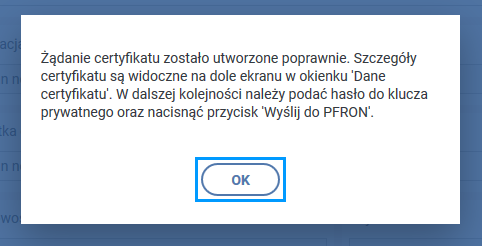
Wybierz przycisk OK. Następnie wprowadź oraz powtórz hasło do klucza składające się z co najmniej 6 znaków (mogą to być litery bądź cyfry, bez polskich znaków np. ś, ć), które będzie wymagane przy każdym jego użyciu podczas pracy z dokumentami. Proces generowania certyfikatu kończy się naciśnięciem przycisku Wyślij do PFRON, który znajduje się na dole ekranu. Wówczas wyświetli się komunikat:
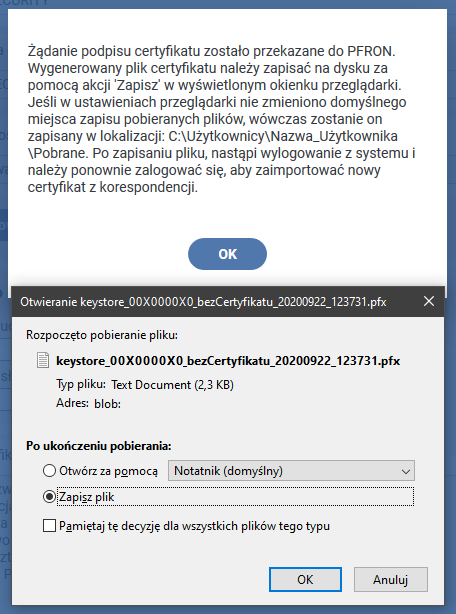
Po zakończeniu procesu generowania klucza, plik klucza zostanie udostępniony przez aplikację do zapisu na dysku. W celu zapisania pliku użyj akcji Zapisz dostępnej w okienku zapisu przeglądarki, które wyświetli się po naciśnięciu przycisku Wyślij do PFRON. Plik będzie miał nazwę:
keystore_<numer pfron>_bezCertyfikatu_<data>_<godzina>.pfx
(przykład pliku: keystore_00X0000X0_bezCertyfikatu_20200922_123731.pfx).
Po ponownym zalogowaniu się do Systemu w pierwszej kolejności odczytaj korespondencję przesłaną z Funduszu, do której zostanie dołączony certyfikat PFRON. W tym celu wybierz moduł Korespondencja, a następnie Lista wiadomości otrzymanych i naciśnij klawisz Odśwież.
Podczas instalowania certyfikatu PFRON kliknij przycisk Przeglądaj znajdujący się na dole ekranu. Wówczas otworzy się okno, w którym odszukaj i wybierz zapisany wcześniej plik: keystore_<numer pfron>_bezCertyfikatu_<data>_<godzina>.pfx oraz kliknij Otwórz. Klucz prywatny zostanie wczytany, co będzie widoczne na dole ekranu:

Po wczytaniu klucza oraz podaniu hasła, wybierz przycisk Zainstaluj certyfikat. Wówczas plik klucza z zainstalowanym certyfikatem zostanie udostępniony przez aplikację do zapisu na dysku. Plik będzie miał nazwę:
keystore_<numer pfron>_<numer certyfikatu>_<data>_<godzina>.pfx
(przykład pliku: keystore_00X0000X0_7508ca56d2f48ee7 _20200922_125048.pfx)
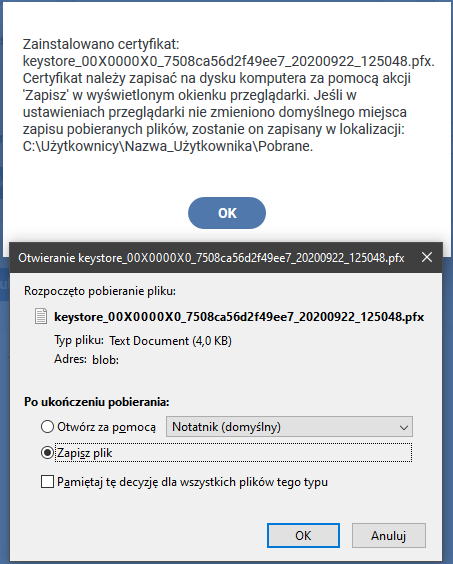
Aby zapisać certyfikat, posłuż się akcją Zapisz dostępną w wyświetlonym okienku zapisu w przeglądarce. Jeśli w ustawieniach przeglądarki nie zmieniłeś domyślnego miejsca zapisu pobieranych plików, zapisany klucz zostanie umieszczony w katalogu Pobrane.
Katalog Pobrane zazwyczaj znajduje się w lokalizacji: C:\Użytkownicy\<nazwa użytkownika>\Pobrane.
Po imporcie certyfikatu System powraca do listy wiadomości otrzymanych. Od tej pory wysyłane do Funduszu dokumenty będziesz mógł podpisywać zapisanym na komputerze certyfikatem PFRON.
Uwaga!!! Po każdym zalogowaniu się do SODiR, przed utworzeniem dokumentu, System będzie wymagał wskazania położenia klucza na dysku komputera. Użytkownik ma możliwość wskazania położenia klucza na dysku w formularzu szczegółów certyfikatu. W tym celu należy wybrać moduł Administracja, a następnie zakładkę Szczegóły certyfikatu PFRON, w której trzeba wczytać plik z ważnym certyfikatem PFRON.
W celu zwiększenia bezpieczeństwa System SODiR umożliwia autoryzowanie dokumentów podczas ich zapisywania i wysyłania za pomocą podpisu kwalifikowanego. Jednak do prawidłowej pracy z dokumentami przy użyciu certyfikatu kwalifikowanego niezbędne jest – przed rozpoczęciem edycji formularzy – wygenerowanie oraz wczytanie certyfikatu PFRON. Instrukcja generowania certyfikatu PFRON opisana jest w punkcie 4.
Mechanizm podpisywania dokumentów podpisem kwalifikowanych, oprócz elementów sprzętowych (czytnik wraz z kartą lub klucz USB) wymaga zainstalowania w systemie:
- środowiska uruchomieniowego Java JRE,
- aplikacji Szafir host,
- rozszerzenia Szafir SDK.
Rekomenduje się posiadanie aktualnej wersji Javy oraz aktualnych wersji aplikacji Szafir host i rozszerzenia Szafir SDK do przeglądarki.
Certyfikat kwalifikowany
Aby zarejestrować certyfikat kwalifikowany wybierz w module Administracja pozycję Nowy certyfikat kwalifikowany.
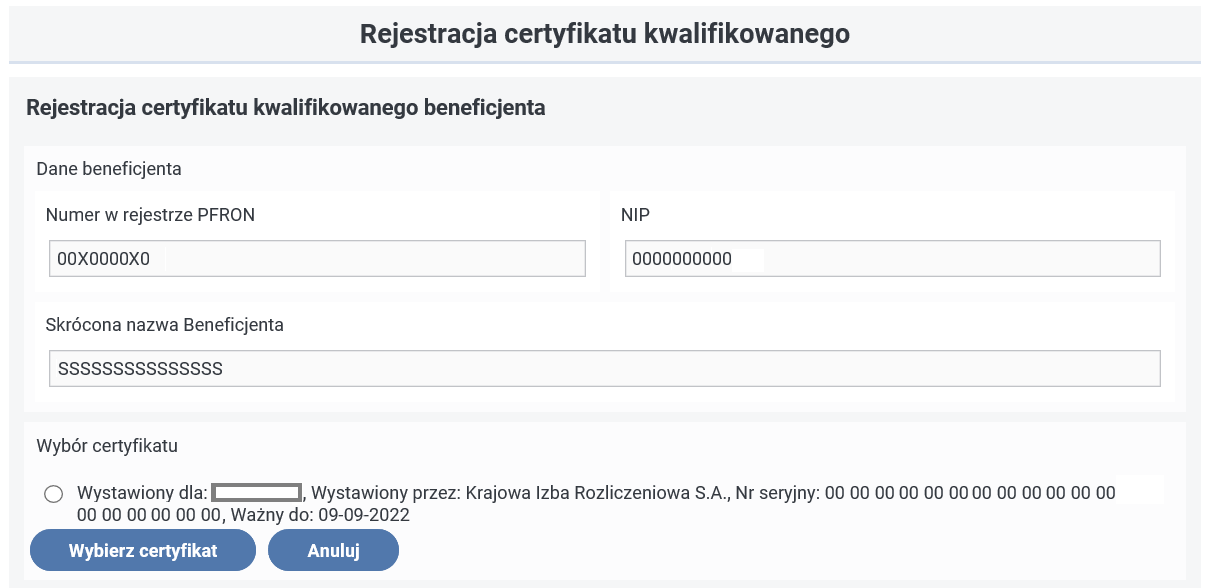
Następnie zaznacz pole wyboru przy odpowiednim certyfikacie i kliknij przycisk Wybierz certyfikat. Wówczas pozycje w polu Szczegóły certyfikatu kwalifikowanego zostaną uzupełnione danymi.
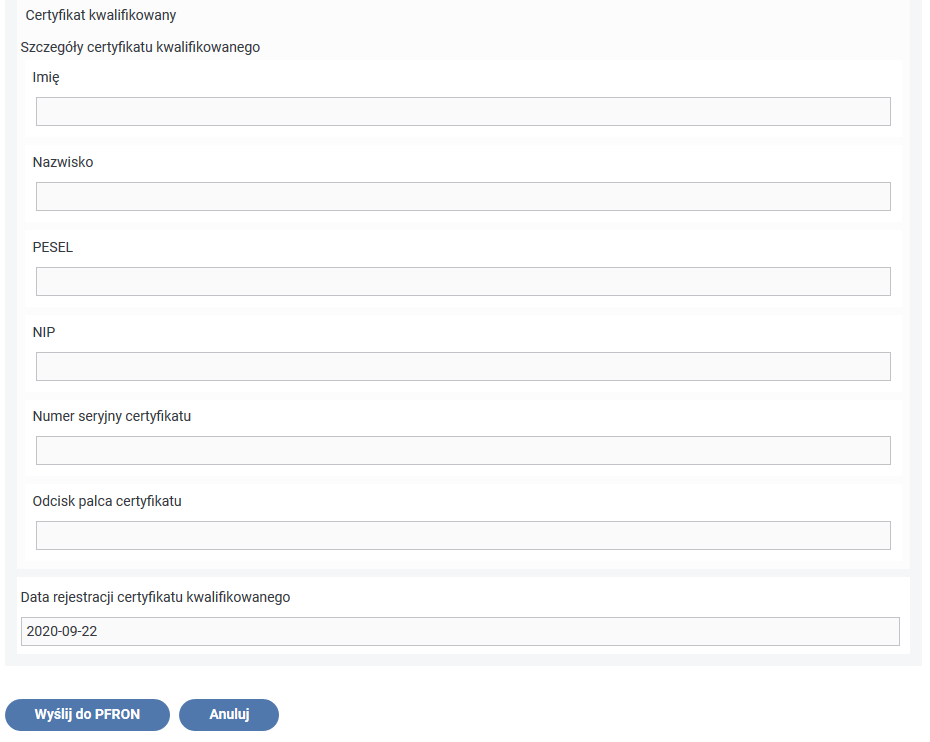
Po sprawdzeniu danych certyfikatu wybierz Wyślij do PFRON. O prawidłowym przebiegu rejestracji certyfikatu kwalifikowanego zostaniesz poinformowany następującym komunikatem:
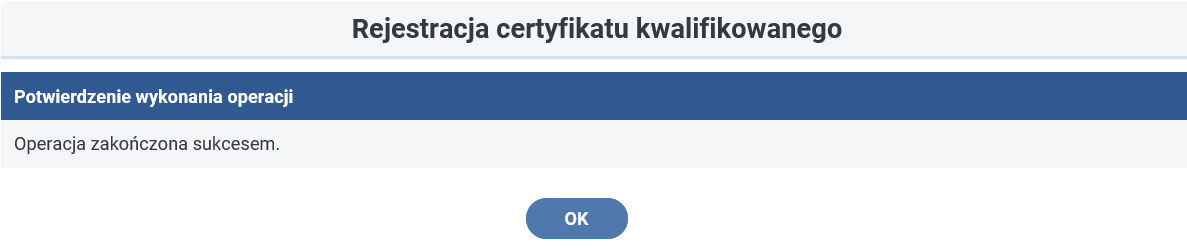
Aby móc podpisywać dokumenty podpisem kwalifikowanym w aplikacji SODiR, po poprawnym zarejestrowaniu certyfikatu wyloguj się i zaloguj ponownie.
Lista certyfikatów kwalifikowanych
W module Administracja w pozycji Lista certyfikatów kwalifikowanych znajdziesz szczegóły zarejestrowanych certyfikatów kwalifikowanych.
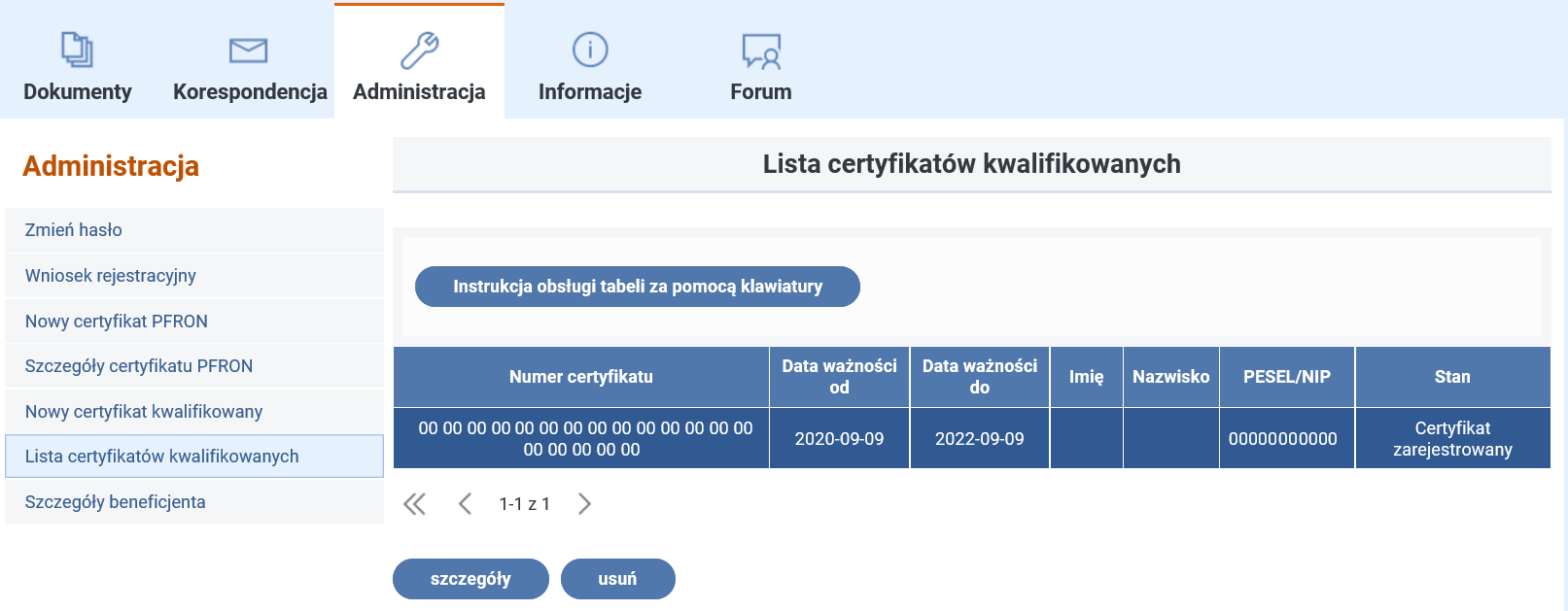
Podpisywanie i wysyłanie dokumentów podpisem kwalifikowanym
Aby podpisać dokument podpisem kwalifikowanym, należy po poprawnym wypełnieniu wcisnąć przycisk Podpisz podpisem kwalifikowanym.

Aby wysłać dokument z podpisem kwalifikowanym, należy po poprawnym wypełnieniu wniosku wybrać przycisk Wyślij z podpisem kwalifikowanym.
![]()
Szczegółowa instrukcja rejestracji certyfikatu kwalifikowanego i podpisywania dokumentów w SODiR On-Line.
Użytkownicy SODiR, dla których odnalezienie pliku z wygenerowanym certyfikatem jest nadmiernym utrudnieniem, mogą przed rozpoczęciem generowania pliku zmienić domyślną lokalizację zapisywania pobieranych plików.
Uwaga!!! Nazwa zapisanego na dysku pliku w pierwszym etapie generowania certyfikatu zawiera: numer w rejestrze PFRON, datę i godzinę wygenerowania pliku np.
keystore_00X0000X0_bezCertyfikatu_20200922_123731.pfx
W drugim etapie generowania certyfikatu, podczas instalowania certyfikatu PFRON w module Korespondencja powyższy plik będzie zawierał numer certyfikatu i inną godzinę utworzenia.
keystore_00X0000X0_19fed249f496a7ca _20200922_125058.pfx
Ostatnio wygenerowany przez Wnioskodawcę plik zawierający numer certyfikatu będzie służył do autoryzacji składanych za pośrednictwem SODiR dokumentów. Plik z certyfikatem można przenieść w dowolne miejsce na komputerze Użytkownika, a także można zmienić jego nazwę.
Zmiana domyślnej lokalizacji zapisywania plików, jeśli używany jest Internet Explorer:
W pasku menu przeglądarki Internet Explorer wybierz Narzędzia, a następnie na liście poleceń kliknij w pozycję Wyświetl pobrane pliki.
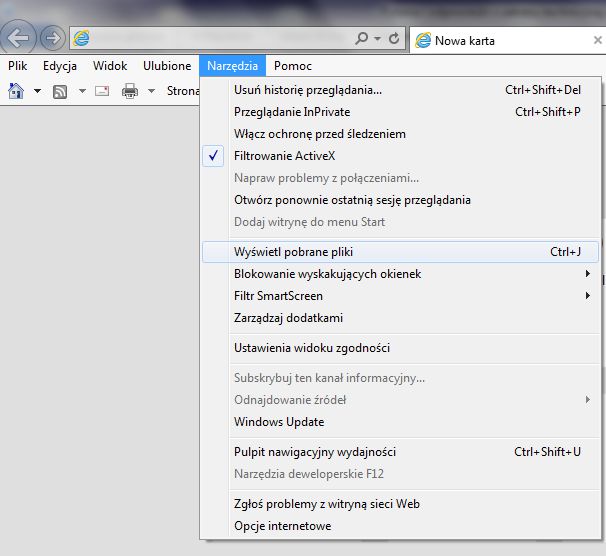
W wyniku dokonanego wyboru otworzy się okno o nazwie Wyświetlanie plików do pobrania - Internet Explorer. W lewym dolnym rogu wyświetlonego okna wybierz Opcje. Wówczas otworzy się kolejne mniejsze okno o nazwie Opcje pobierania.
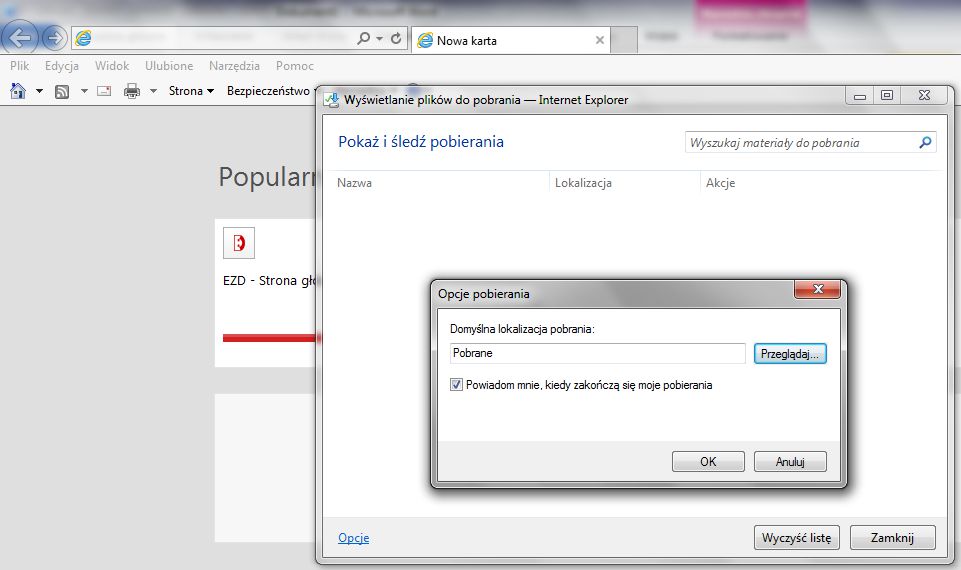
Z reguły wskazane jest domyślne miejsce zapisu pobieranych plików w katalogu Pobrane, jednakże w każdej chwili możesz zmienić miejsce zapisu pobieranych plików i poprzez przycisk Przeglądaj wskazać np. Pulpit.
Zmiana domyślnej lokalizacji zapisywania plików, jeśli używany jest Firefox:
W pasku menu przeglądarki wybierz Narzędzia, a następnie kliknij Opcje.
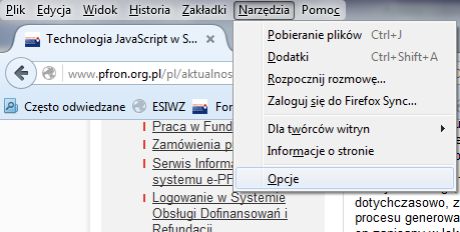
Wyświetli się wówczas okno, w którym kliknij w zakładkę Ogólne.
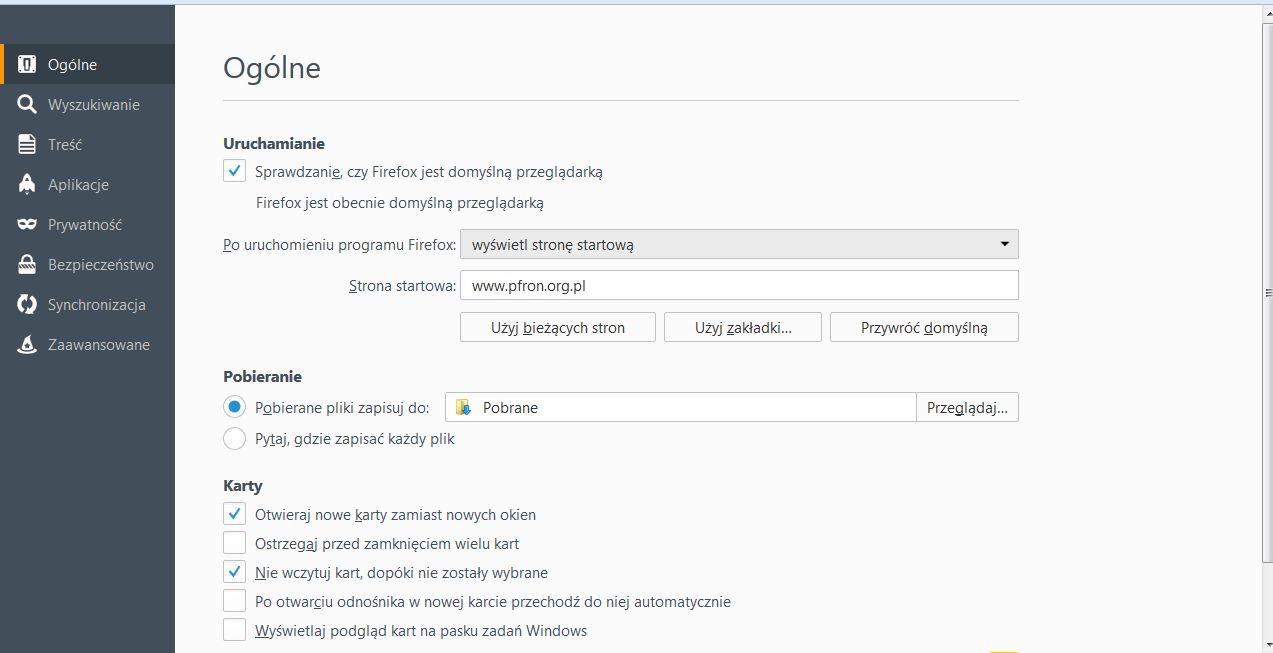
W sekcji Pobieranie z reguły wskazane jest domyślne miejsce zapisu pobieranych plików w katalogu Pobrane, jednakże w każdej chwili możesz zmienić miejsce zapisu pobieranych plików i poprzez przycisk Przeglądaj wskazać np. Pulpit.
Jeśli nie możesz odnaleźć położenia certyfikatu na dysku, wystąp do PFRON o wydanie nowego certyfikatu. Aby wygenerować certyfikat PFRON wybierz w module Administracja - Nowy certyfikat PFRON. Instrukcja generowania certyfikatu PFRON opisana jest w punkcie 4.
Szczegółowa instrukcja generowania certyfikatu PFRON.
Logowanie do SODiR jest czynnością rozpoczynającą pracę Użytkownika w Systemie. W polu Login wpisz otrzymany login, a w polu Hasło wpisz ustalone przez Ciebie hasło. Następnie kliknij przycisk Zaloguj lub klawisz Enter. Nastąpi wówczas weryfikacja wprowadzonych przez Ciebie danych i jeśli będą one poprawne, zostanie wyświetlony główny ekran Systemu.
W przypadku wpisania błędnych danych do logowania (gdy Login lub hasło są niepoprawne), System wyświetli komunikaty: „Uwaga! Błędy formularza. Lista błędów walidacji: Nieprawidłowy login lub hasło.”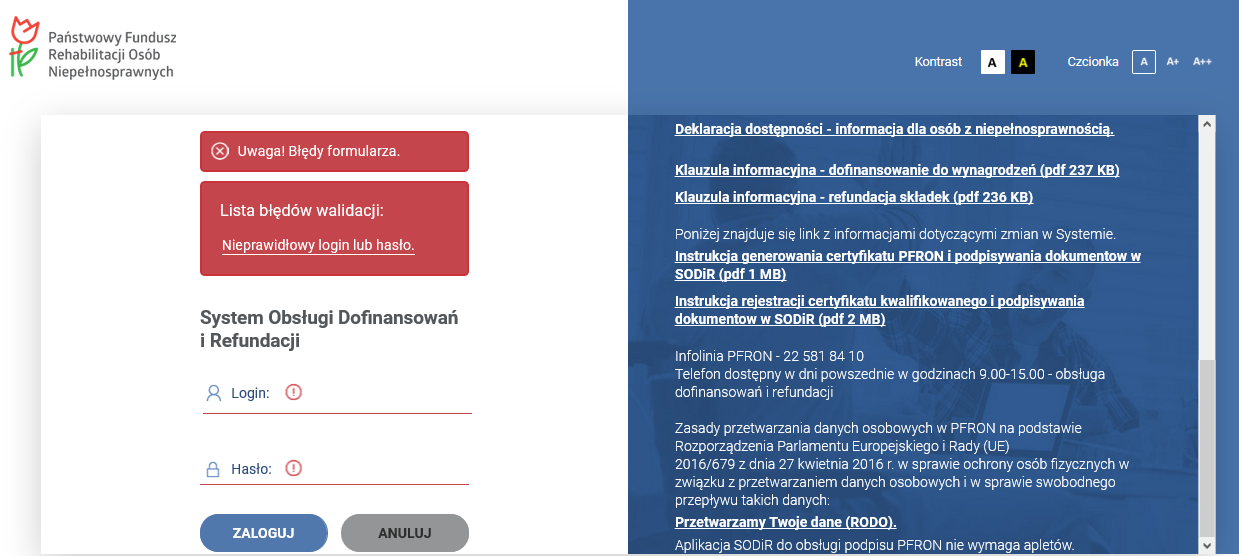
W takiej sytuacji powtórz operację logowania z poprawnym loginem i hasłem. Trzykrotne błędne podanie hasła powoduje zablokowania konta na 5 min od czasu błędnego wprowadzenia trzeciego hasła. Po tym czasie konto jest automatycznie odblokowywane. Kolejne złe próby wprowadzania hasła blokują konto na 15, 30 i 60 min od czasu błędnego wprowadzenia odpowiednio szóstego, dziewiątego i każdej ostatniej wielokrotności określonej liczby błędnych prób wprowadzenia hasła.
Jeżeli następne próby zakończą się niepowodzeniem będziesz musiał wystąpić do PFRON z prośbą o nadanie nowego hasła jednorazowego (login nie ulega zmianie przy nadawaniu nowego hasła jednorazowego).
W przypadku utraty loginu i/lub hasła, prześlij – do właściwego terytorialnie oddziału PFRON – kolejny wniosek Wn-U-G w formie papierowej, w którym w poz. 50 ‘Proszę o wydanie identyfikatora (loginu) i hasła dostępu’ wstaw znak X, a w poz. 51 wpisz kod 2 - wydanie utraconego identyfikatora (loginu) i hasła dostępu. W sytuacji, gdy nie otrzymałeś jeszcze korespondencji z loginem i hasłem jednorazowym i nie masz możliwości złożenia wniosku elektronicznie – a zbliża się termin na złożenie kolejnego wniosku Wn-U-G – złóż kolejny wniosek Wn-U-G w formie papierowej do właściwego terytorialnie oddziału PFRON celem zachowania terminu. Niemniej jednak nie powielaj oświadczeń w kolejno składanych wnioskach w zakresie prośby o wydanie nowego loginu i hasła bez potrzeby.
Przykład:
W związku z utratą hasła do SODiR wysyłasz do oddziału PFRON wniosek Wn-U-G za lipiec 2022 r. w wersji papierowej w dniu 5.09.2022 r. W tym wniosku w poz. 50 ‘Proszę o wydanie identyfikatora (loginu) i hasła dostępu’ wstaw znak X, a w poz. 51 wpisz kod 2 - wydanie utraconego identyfikatora (loginu) i hasła dostępu. Jeżeli w czasie oczekiwania na nowy login i hasło potrzebujesz wysłać kolejne wnioski w wersji papierowej np. chcesz wysłać w pierwszej połowie września jeszcze korektę wniosku Wn-U-G za czerwiec 2022 r. i wniosek zwykły za sierpień 2022 r., to nie proś o wydanie identyfikatora (loginu) i hasła dostępu w kolejnych dwóch wnioskach. W takim przypadku pracownik Funduszu może wygenerować nowe dane do logowania w oparciu o każdy złożony wniosek Wn-U-G z takim oświadczeniem, a poprzednio generowane hasło, które otrzymasz na podstawie prośby zawartej we wniosku za lipiec 2022 r. przestanie działać. Jeżeli czas oczekiwania na nowe hasło i login na podstawie wniosku za lipiec 2022 r. wydłuża się, wówczas skontaktuj się z właściwym oddziałem PFRON i powołaj się na oświadczenie zawarte we wniosku za lipiec 2022 r.
Podczas pracy w SODiR może zaistnieć sytuacja, w której mimo, iż uprzednio zalogowałeś się do Systemu, jesteś proszony o ponowne przeprowadzenie uwierzytelnienia. Dzieje się tak w przypadku, gdy przez dłuższy czas nie wykonywałeś żadnych czynności. Jest to mechanizm zabezpieczenia przed nieautoryzowanym dostępem, gdy np. odejdziesz na dłuższą chwilę od komputera. U góry ekranu dostępna jest informacja o upływającym czasie do końca sesji. Po kliknięciu w ikonę odświeżenia (dwie strzałki tworzące okrąg) System wyświetli informację o czasie wygaśnięcia aktualnej sesji wraz z pytaniem czy Użytkownik chce ją przedłużyć.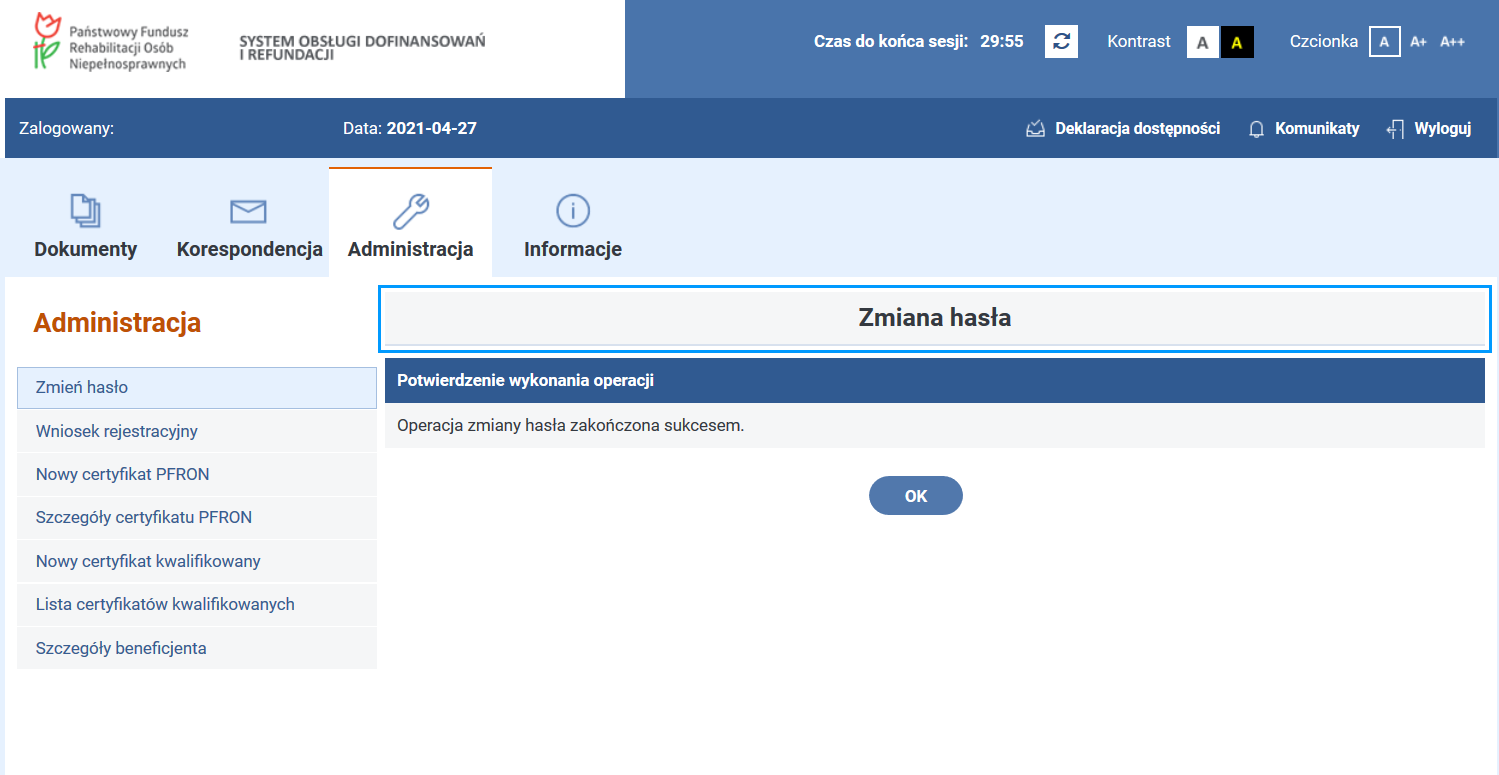
Dodatkowym zabezpieczeniem przed nieuprawnionym dostępem do Systemu jest mechanizm pozwalający na nawiązanie tylko jednej aktywnej sesji dla danego Użytkownika z różnych przeglądarek komputerowych lub różnych komputerów.
Jeśli używany jest Internet Explorer:
Aby wyczyścić cache przeglądarki Internet Explorer z paska menu przeglądarki wybierz zakładkę Narzędzia, a następnie Opcje internetowe.
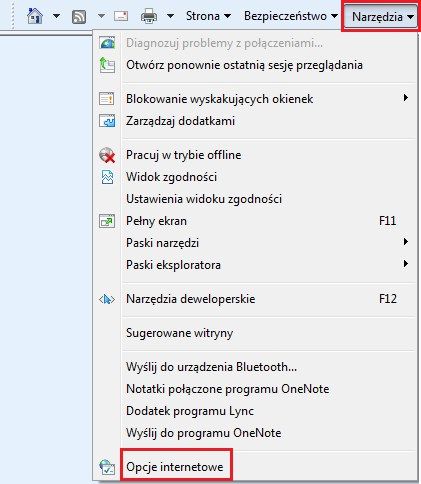
W panelu Opcje internetowe wybierz zakładkę Ogólne, a w sekcji Historia przeglądania kliknij przycisk Usuń.
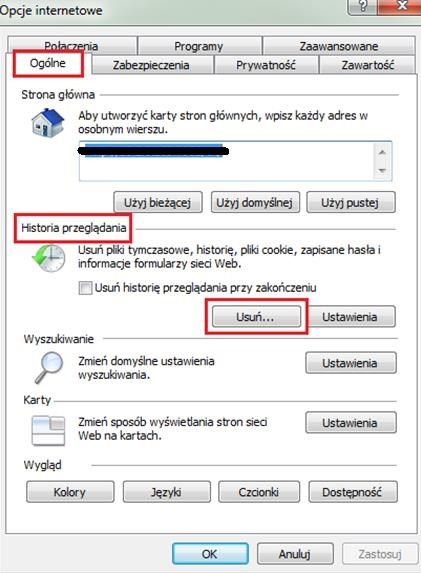
W oknie Usuwanie historii przeglądania zaznacz dwie opcje: Tymczasowe pliki internetowe i Pliki cookie. Następnie kliknij przycisk Usuń i potwierdź operację przyciskiem OK.
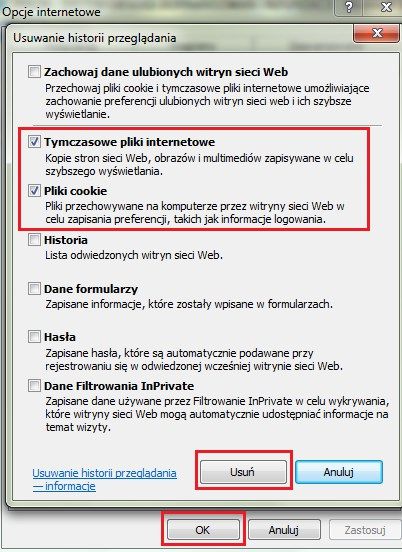
Po wyczyszczeniu cache wyłącz całkowicie przeglądarkę i uruchom ponownie.
Jeśli używany jest Firefox:
Aby wyczyścić cache przeglądarki Mozilla Firefox z paska menu przeglądarki wybierz zakładkę Narzędzia, a następnie Opcje.
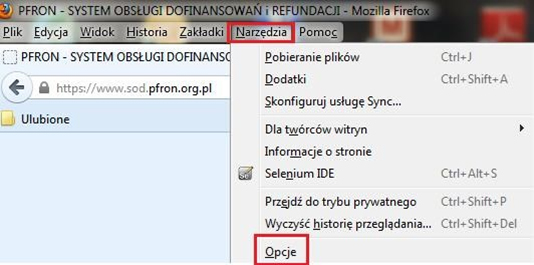
W oknie Opcje wybierz zakładkę Sieć, a następnie w sekcji Treści w pamięci podręcznej kliknij przycisk Wyczyść teraz i potwierdź operację przyciskiem OK.
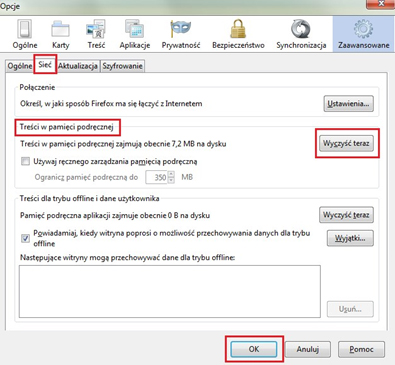
Po wyczyszczeniu cache wyłącz całkowicie przeglądarkę i uruchom ponownie.
Aby wyczyścić cache Java wyszukaj na swoim komputerze i otwórz Panel sterowania.
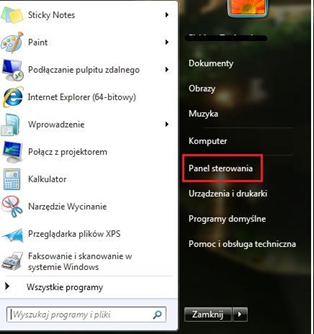
W oknie Panelu sterowania wybierz ikonę Java.
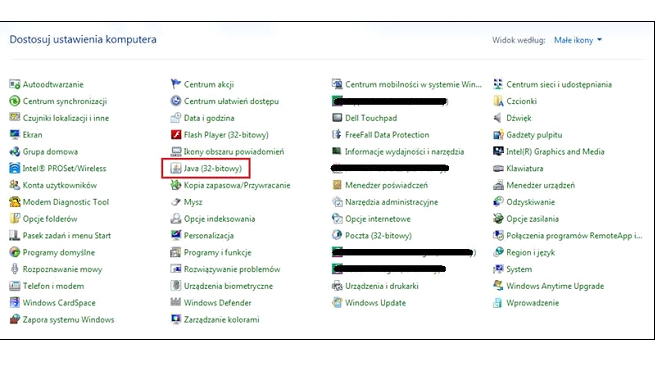
W oknie Java Control Panel wybierz zakładkę General i w sekcji Temporary Internet Files kliknij przycisk Settings… .
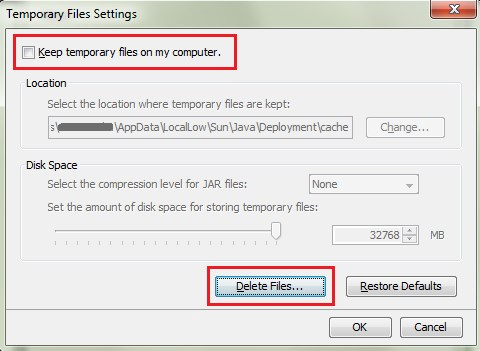
Naciśnięcie przycisku Delete Files spowoduje wyświetlenie okna Delete Files and Applications, gdzie zaznacz wszystkie opcje i potwierdź operację przyciskiem OK.